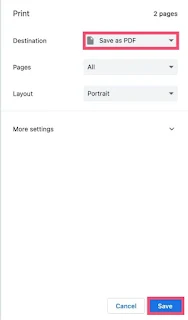Email को PDF मे कैसे Save करे
Emails
को PDF मे बदलना
बहुत ही आसान है. इस से
आपकी
emails को offline access करने
और दुसरो के साथ share करने
में मदद मिलेगी.
PDF क्या
होता है
- Portable Document Format
- Text और graphics को printed document की तरह देखते है
- Original formatting बची रहती है।
Emails को PDF मे
बदलने के फायदे
- Offline access - Internet के बिना access कर सकते है
- Organize करने आसान - Labeled folders मे store कर सकते है
- Edit और annotate कर सकते है Adobe Acrobat जैसे software से
- Backup बना सकते है device, cloud या external hard drive पर
- दुसरो के साथ share कर सकते है attachments के रुप में
Email services जो emails को PDF में
बदलने देती है।
Gmail
Gmail पर email को
PDF मे बदलना बहुत ही आसान. सिर्फ
कुछ clicks
मे आप किसी भी email को PDF बदल
सकते है.
Desktop
Step 1: Gmail account मे login करें
Step 2: जिसे PDF बनाना
हे उस
email को खोले
Step 3: Screen के उपर right corner पर 3 vertical dots पर click करे
Step 4: Print पर select करे
Step 5: Destination के
निचे
'Save as PDF' select करे
- Page count decide करे
- Layout choose करे
Step 6: More settings से और options access कर
सकते है:
- Paper size
- Pages per sheet
- Margins
- Scale
- Headers और Footers
Step 7: Save पर click करे
और
file save करने के लिए folder choose करे
Mobile
Same process है - बस
print dialog अलग होता
है.
Print
की जगह share icon पर click करना
होता हे. फिर
उसमें से
'Save as PDF' choose करना होता है. बाकी सब same ही है.
Outlook
Outlook emails को भी आसान से
PDF मे बदल सकते है.
Step 1: Outlook खोले
Step 2: Email open करे
जो आपको
PDF बनाना है
Step 3: Printer icon पर Outlook toolbar मे click करे
Windows 10 या New version हो तो directly print as PDF option होगा.
Step 4: पुरानी Windows version पर email को HTML file मे save करे. फिर Microsoft Word मे खोले और 'Save As' का use करके PDF बना लें.
Step 5: Save करने के लिए folder choose करे
और
save पर click करे.
Yahoo Mail
Yahoo मे भी अपने
emails को असान से PDF file में
बदलने देता है.
Step 1: Yahoo Mail account मे login करे
Step 2: जैसे PDF बनाना
है वो email
खोले
Step 3: 3 horizontal dots पर click करे dropdown menu मे से Print choose करे. या फिर Ctrl + P presses करे.
'Save as PDF' select करे
और Save पर
click करे.
Apple Mail
Apple के
devices पर Apple Mail का
use करके भी emails को
PDF मे बना
सकते है.
Step 1: Apple Mail खोले
Step 2: Email open करने
जिसे
PDF बनाना चाहते है
Step 3: 'File' menu से 'Export as PDF' choose करे
Step 4: Save करने के लिए folder choose करे और Save पर click करे
आपकी
Apple device पर ही
PDF files save हो जायेगी.
Email Download कर PDF बना
सकते है
अगर उपर के तरीके नही चल रहे हे तो आप
email को download भी कर
सकते है और फिर उसे
PDF मे बदल सकते है.
Gmail Email Download
Step 1: Gmail खोले
Step 2: Email खोले
जो
download करना है
Step 3: 3 vertical dots पर click करके 'Download message' select करे
Gmail emails .eml format मे
download होती है. इस text-based format को
असान से
PDF मे बदल सकते हे online converter की
मदद से.
PDF Converter Online
PDFen जैसे online
file converter का use करके .eml files को .pdf में
बदल सकते है:
Step 1: PDFen को converter खोले
Step 2: .eml file upload करे
Step 3: Output format मे PDF select करना
हे
Step 4: Convert par click करे
और खतम! आपकी downloaded email अब PDF file बन
चूकी है.
Emails
को PDF मे बदलना बहुत simple और useful है. अब आप इन्हे offline access कर
सकते है,
organize कर सकते हे folders में, share कर
सकते हे या
fir edits भी कर सकते है. Email service use करके direct PDF बना
सकते है यह फिर
download करके online converter कर use कर
सकते है. Full
proof तरीका हे ये emails को save ओर use करने
का.